RAW驱动器怎么修复以及恢复数据
大多数用户并不太清楚RAW是什么,不过,U盘、硬盘以及内存卡用户应该都对“设备提示格式化”、“无法访问磁盘”这些问题不陌生。
当我们的设备出现这些问题时,打开电脑的磁盘管理器,我们会发现,这些驱动器的文件系统很有可能都变成了RAW。
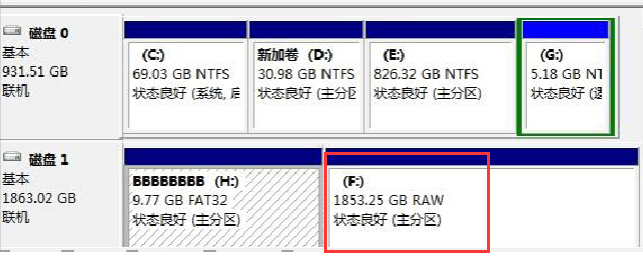
因此,怎么修复RW磁盘,如何恢复数据成为了不少用户关心的问题。
驱动器变成RAW
正常情况下,我们的硬盘/U盘/内存卡的文件系统都是NTFS,或者FAT32,以及exFAT,当磁盘的文件系统变成RAW时,电脑通常会发出“无法识别”的警告提示,并且常常伴随着设备“提示格式化”的错误。
RAW驱动器是怎么形成的?
1、上一次使用移动设备时进行了热插拔,但是设备并不支持热插拔。
2、在数据传输的过程中,强行拔出了驱动器,或是电脑意外停电,导致驱动器突然停止运转。(像硬盘遇到突然停电的这种情况,严重会导致硬盘盘片被高速运转的磁头划伤)
3、当然,设备自身的损坏/故障,也会导致文件系统变成RAW。

怎么修复RAW磁盘
当我们发现RAW驱动器时,接下来就是对它进行修复。
第一种方法:磁盘的文件系统变成RAW,同时发出“需要格式化”的提示,这种情况下,可以尝试格式化,看磁盘能否恢复正常。
第二种方法:磁盘的RAW故障是设备本身的故障引起的,这种情况下要修复RAW磁盘,只能尝试更灵活安全的人工恢复。
RAW数据恢复
根据上面提到的修复RAW磁盘的方法来看,如果设备故障严重,只能人工恢复,那么正常情况下,人工在修复RAW驱动器的同时,会恢复驱动器中保存的数据。
而如果是采用格式化RAW驱动器的方法,格式化驱动器以后,就需要进行RAW数据恢复了。
在数据恢复上,我们可以采用软件恢复数据的方式来进行恢复。需要用到的工具主要是数据恢复软件,以及保存数据的备用盘。
在RAW数据恢复软件的选择上,我们在这里使用的是迷你兔数据恢复软件。
第一步:运行迷你兔数据恢复软件,点击“开始运行”。
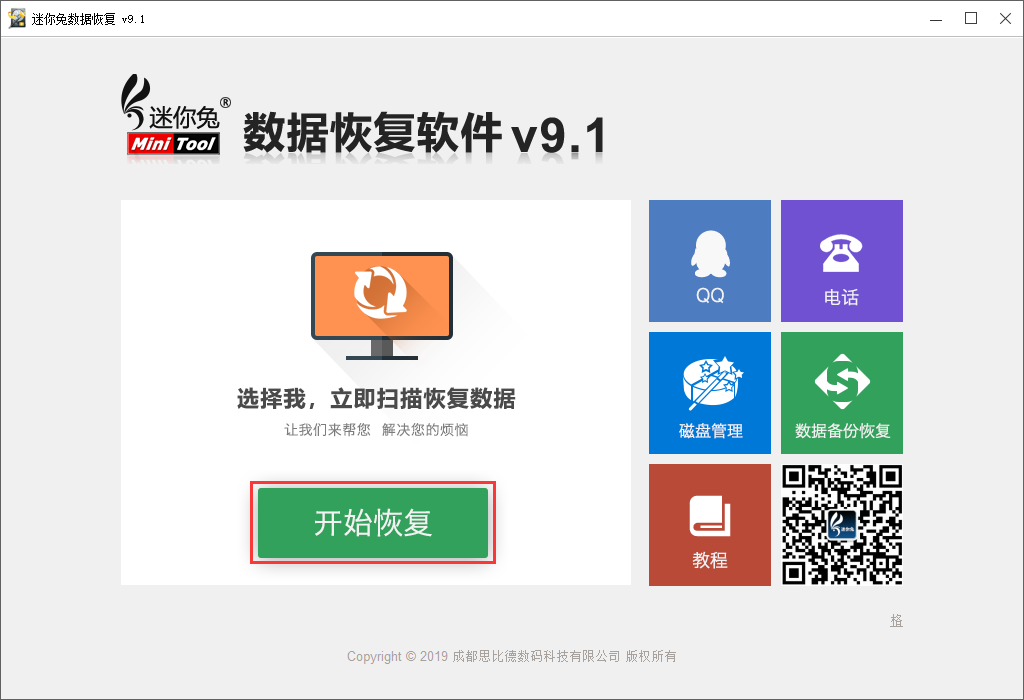
第二步:选中RAW驱动器,点击“扫描”。
注意:如果设备是U盘、内存卡,那么请在“可移动磁盘”中选中。如果设备是硬盘,请在“物理磁盘”中选中。
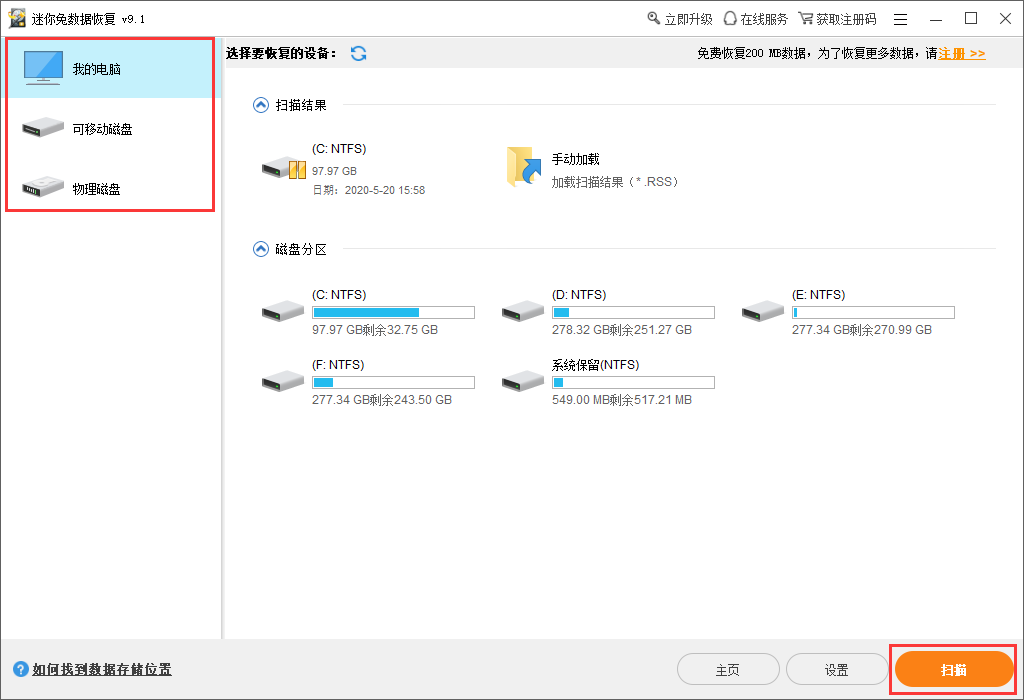
第三步:扫描结束以后,就可以手动勾选驱动器中的丢失数据,进行保存恢复了。
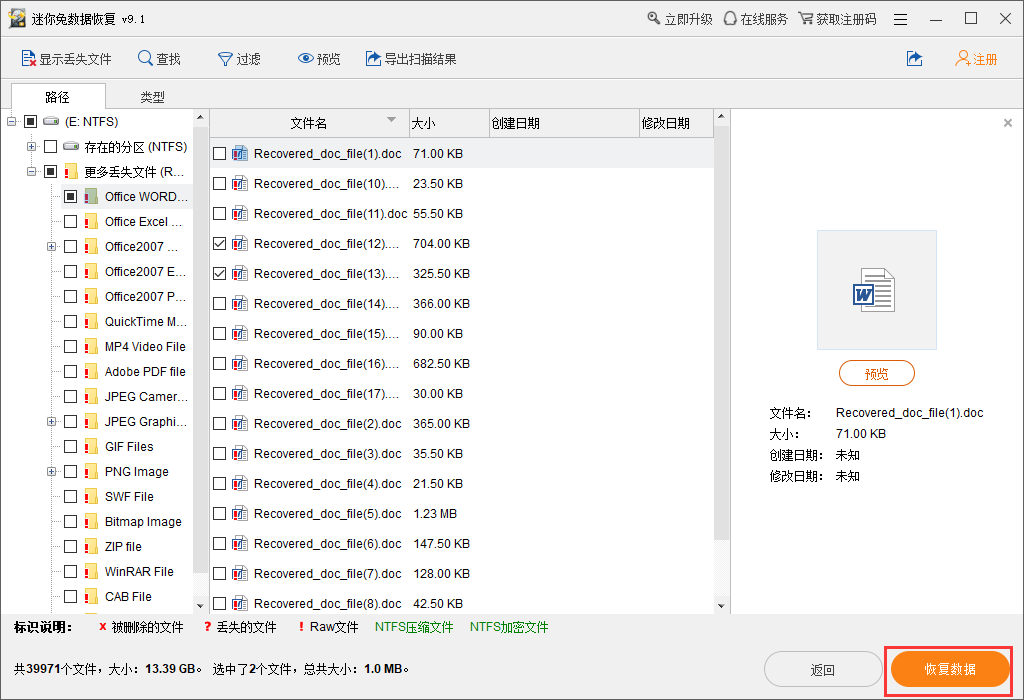
最后,在软件使用的过程中有任何问题,都可以咨询迷你兔官方客服QQ:1637095319。
以上就是关于RAW驱动器修复以及RAW数据恢复的所有内容了。